
Hủy, Xóa Bản Cập Nhật iOS, iPadOS Một Cách Đơn Giản, Nhanh Chóng
Việc Cập Nhật Phần Mềm Không Luôn Mang Lại Lợi Ích Cho Người Dùng iPhone, iPad. Đôi Khi, Nó Có Thể Làm Chậm Máy Của Bạn. Đừng Lo Lắng, Hãy Theo Dõi Hướng Dẫn Dưới Đây để Biết Cách Hủy, Xóa Cập Nhật iOS Một Cách Đơn Giản, Nhanh Chóng Khi Bạn Gặp Vấn Đề!
1. Tại Sao Cần Phải Hủy Cập Nhật iOS, iPadOS

Nếu Lo Sợ iPhone, iPad Của Bạn Trở Chậm Khi Cập Nhật Lên Phiên Bản Mới (Ví Dụ iOS 13 Lên 14, 14 Lên iOS 15), Bạn Nên Hủy Bản Cập Nhật iOS, iPadOS.
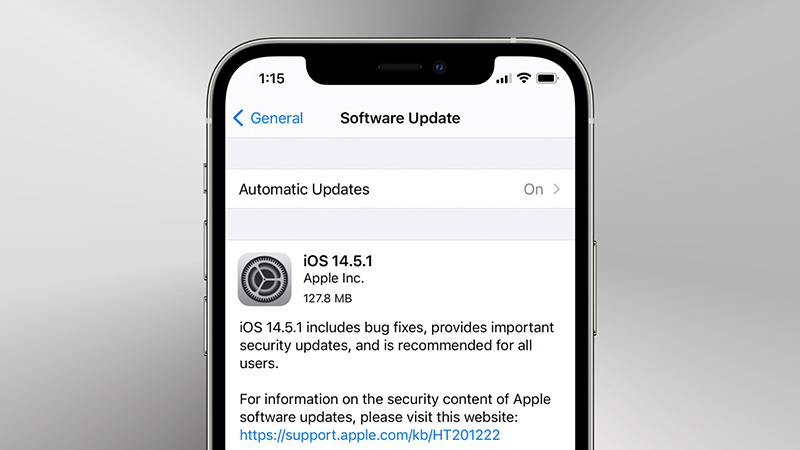
Việc Cập Nhật Mới Có Thể Làm Chậm Hoạt Động Của Máy
Ngoài Ra, Nếu Thông Báo Bản Cập Nhật Tiếp Theo Gây Ra Lỗi Ảnh Hưởng Quá Trình Sử Dụng, Bạn Cần Phải Hủy Cập Nhật.
2. Khi Nào Có Thể Hủy Ngang Cập Nhật iOS, iPadOS?
Bạn Có Thể Huỷ Ngang Khi Đã Tải Về Nhưng Người Dùng Chưa Xác Nhận Cập Nhật.
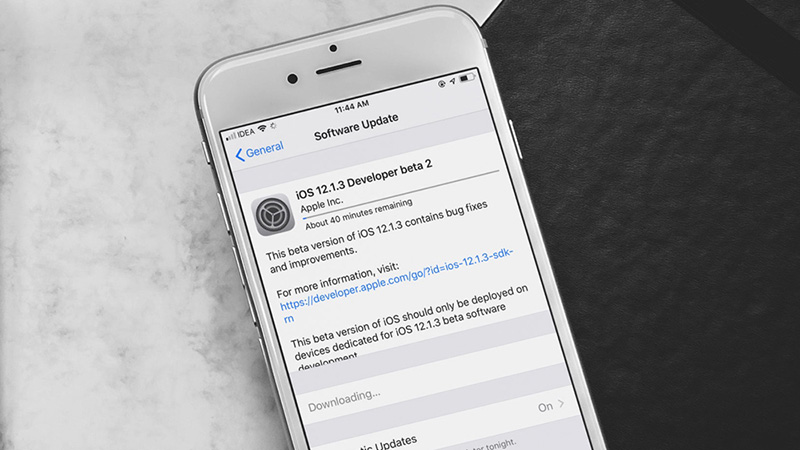
Chỉ Có Thể Hủy Cập Nhật Khi Chưa Xác Nhận Bản Cập Nhật
Khi Đã Xác Nhận Cập Nhật, Không Thể Hủy Cập Nhật Phần Mềm Do Điện Thoại Đã Bắt Đầu Bung File Cập Nhật, Nếu Hủy Có Nguy Cơ Bị Lỗi.
3. Hủy Ngang Cập Nhật Phần Mềm Trên iPhone, iPad
Bước 1: Mở Cài đặt
Truy Cập Cài đặt > Chọn Cài đặt Chung.
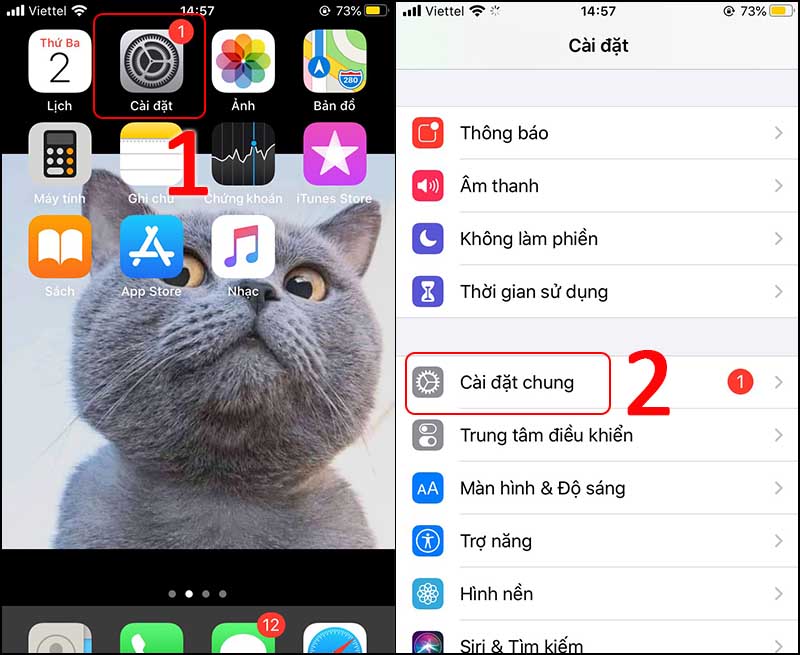
Vào Cài đặt > Chọn Cài đặt Chung.
Bước 2: Mở File Cập Nhật
Chọn Dung lượng iPhone > Chọn file cập nhật iOS 13.1.1 như minh họa > Click Xóa Bản cập nhật > Xác nhận Xóa Bản cập nhật.
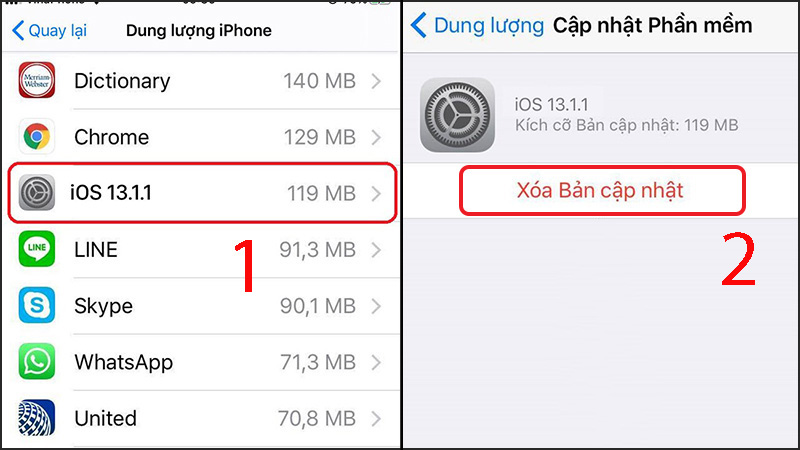
Chọn file cập nhật phần mềm như trong hình, sau đó click Xóa Bản cập nhật
4. Cách để ngăn chặn tự động cập nhật trên iPhone, iPad
Để tắt chế độ tự động cập nhật trên iPhone, iPad, bạn có thể thực hiện theo bước sau:
Vào Cài đặt > Chọn App Store > Tại phần Tải về tự động, tắt chức năng Cập nhật ứng dụng.
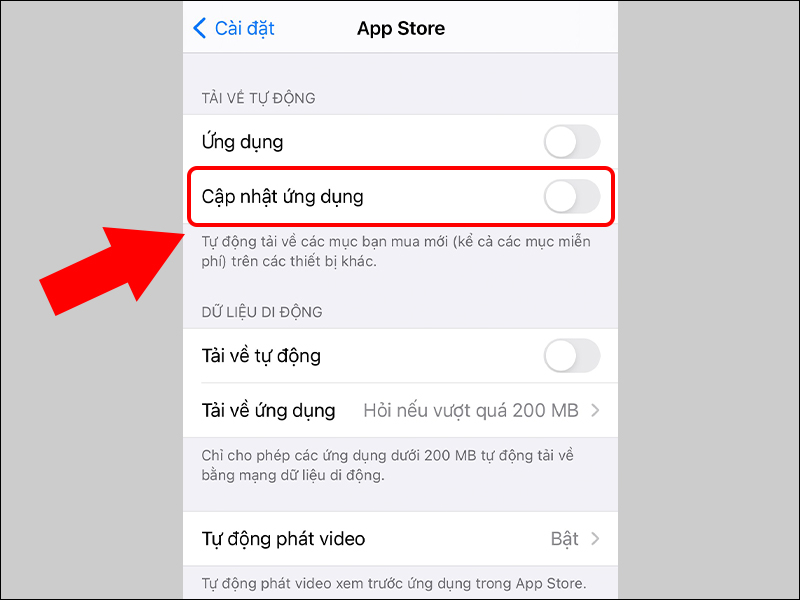
Tắt thanh chuyển Cập nhật ứng dụng
5. Nếu đã vô tình cập nhật và muốn hạ cấp về phiên bản cũ, bạn có thể thực hiện theo các bước sau:
Nếu Apple vẫn mở khóa chữ ký cho phiên bản cũ, bạn sẽ có thể trở về phiên bản iOS, iPadOS trước đó. Trong trường hợp chữ ký đã bị khóa, bạn sẽ không thể hạ cấp được.
Hướng dẫn cụ thể như sau:
Thực hiện Bước 1: Truy cập vào trang web TẠI ĐÂY > Chọn loại thiết bị (iPhone hoặc iPad) > Lựa chọn mẫu máy của bạn.
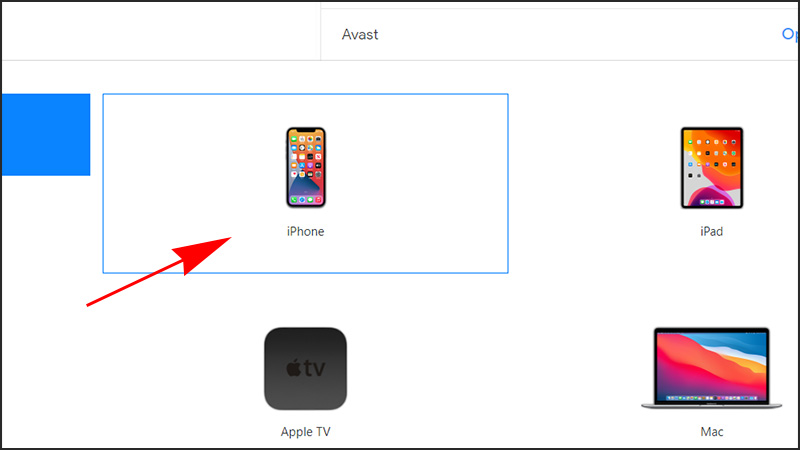
Chọn mẫu máy bạn đang sử dụng
Bước 2: Kiểm tra các phiên bản phần mềm hiển thị màu xanh (các phiên bản đỏ đã bị khóa sign, không thể cập nhật) > Chọn phiên bản phần mềm bạn muốn hạ cấp và tải về.
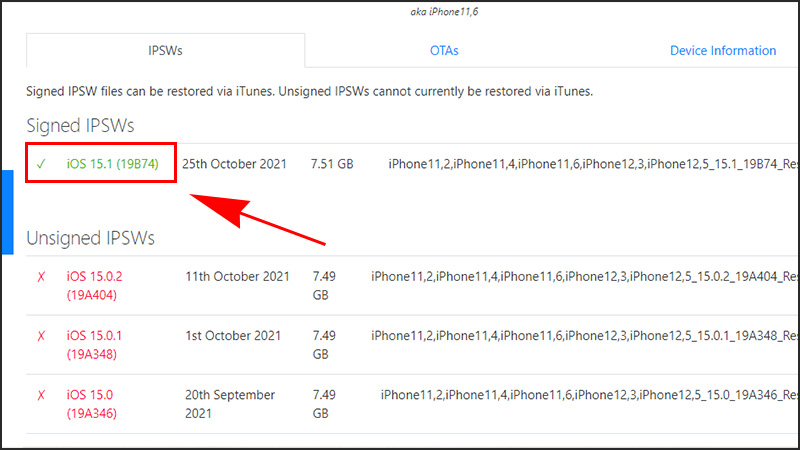
Chọn phiên bản màu xanh để hạ cấp bản cập nhật
Bước 3: Chuyển iPhone, iPad về Chế độ Recovery > Kết nối với máy tính.
Bước 4: Mở iTunes nếu bạn sử dụng Windows hoặc Finder nếu bạn là người dùng Mac > Chọn thiết bị iPhone, iPad > Nhấn Shift + Khôi phục > Chọn file cập nhật bạn vừa tải ở Bước 2.
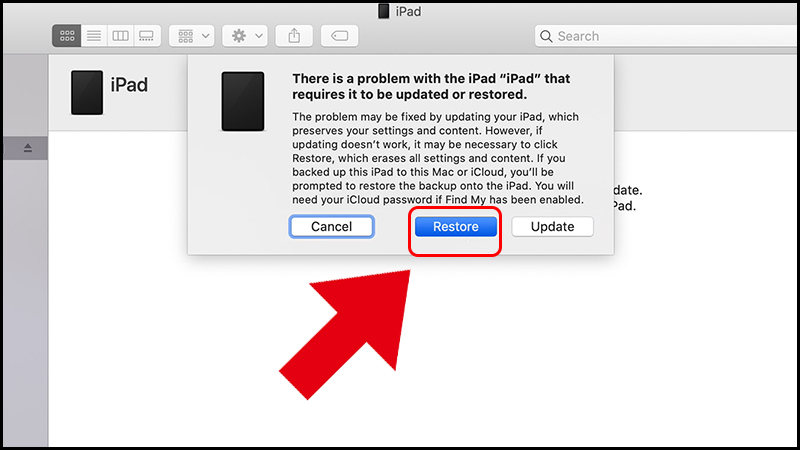
Chọn Khôi phục để hoàn tất quá trình
Một số mẫu iPad đang có sẵn tại Mytour:Chúc bạn thành công trong việc hủy, xóa cập nhật iOS trên chiếc điện thoại của mình! Cảm ơn mọi người đã theo dõi bài viết, hẹn gặp lại ở những bài viết tiếp theo.
Link nội dung: https://vosc.edu.vn/cach-xoa-ios-a57845.html